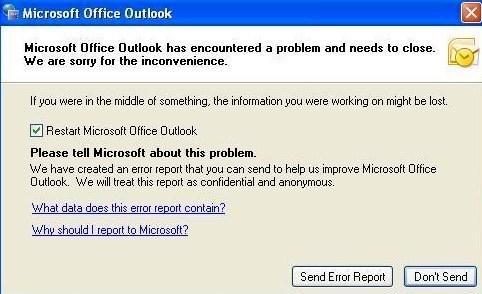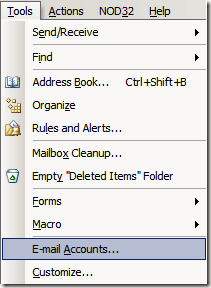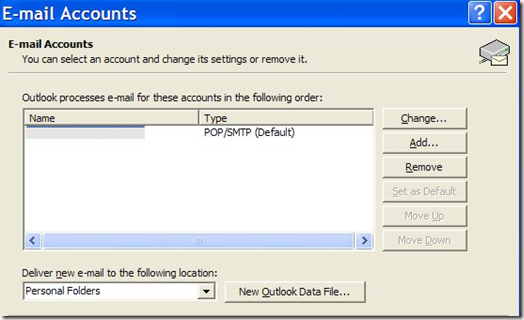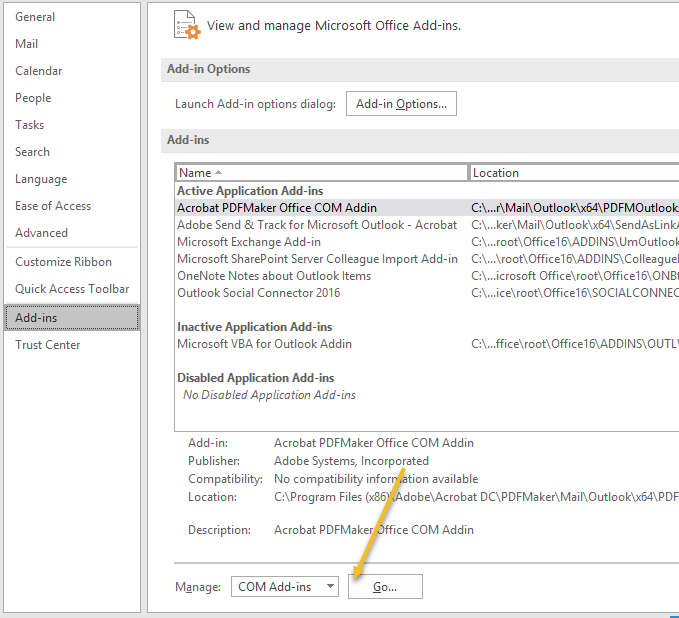Одно из любимых сообщений Microsoft об ошибках: «Программа X столкнулась с проблемой и должна быть закрыта» . Вы получите это сообщение практически от любого продукта Microsoft, включая Microsoft Office, Windows и Internet Explorer. Ранее я писал о том, как исправить ошибку В Internet Explorer возникла проблема, и его необходимо закрыть..
В этой статье я расскажу о нескольких способах исправления этой же ошибки в Microsoft Outlook! Это может выглядеть примерно так:
AppName: outlook.exe AppVer: 11.0.8010.0 AppStamp:232039eModName: msmapi32.dll ModVer: 11.0.8002.0 ModStamp:32949d2 Microsoft outlook has encountered a problem.
К сожалению, исправить эту ошибку не так-то просто, поскольку существует множество основных проблем, которые могут привести к появлению одного и того же сообщения об ошибке! Таким образом, вы можете увидеть эту ошибку в Outlook только при закрытии программы или видеть ее каждый раз, когда пытаетесь проверить наличие новой почты.
Каждую из этих проблем нужно решать по-своему! В этой статье я перечислю все известные мне способы исправления этой досадной ошибки, и, надеюсь, один из них подойдет вам.
Также обязательно ознакомьтесь с другими моими публикациями на случай Outlook не запускается должным образом или если вы получите сообщение об ошибке при попытке открыть Outlook.
Метод 1. Установите обновления Windows и Office
Я начну с простых советов, а затем перейду к более техническим решениям. Установите все последние обновления Windows и последние обновления Office. Если у вас есть Outlook с Диспетчером контактов, обязательно установите для него также пакеты обновлений. Вероятно, это не решит вашу проблему, но попытаться стоит.
Метод 2. Удаление и повторное создание учетной записи электронной почты
Иногда эта ошибка связана с фактической настройкой учетной записи электронной почты в Outlook. Вы можете попытаться удалить учетную запись электронной почты, перейдя в Инструменты , а затем Учетные записи электронной почты . В более новых версиях Outlook нажмите Файл , а затем Настройки учетной записи .
Нажмите на учетную запись электронной почты, а затем выберите Удалить или Удалить .
Теперь воссоздайте учетную запись электронной почты в Outlook и посмотрите, решит ли это вашу проблему.
Метод 3. Запустите Outlook без надстроек
Дополнения Outlook также могут вызывать эту проблему, поэтому проверьте, не устанавливались ли недавно какие-либо новые надстройки. Например, если вы устанавливаете Adobe Professional, он пытается установить дополнение PDF ко всем программам Office.
Если вы установили какую-либо надстройку соединителя Outlook, удалите ее и посмотрите, исчезнет ли проблема. Установка антивирусной программы, такой как AVG и т. д., также может привести к установке надстройки к Outlook. Другие надстройки, например спам-фильтры, также могут быть причиной проблемы..
Вы можете быстро определить, является ли надстройка причиной проблемы, запустив Outlook без каких-либо надстроек. Для этого запустите Outlook в безопасном режиме.
Перейдите в «Пуск», затем «Выполнить» и введите следующую команду в поле «Открыть»:
outlook /safe
Если ваша проблема исчезнет, значит, это одно из дополнений. В Outlook вы можете включить или отключить надстройки, выбрав Файл, Параметры и затем нажав Надстройки .
В более старых версиях Outlook вы можете отключить надстройки, перейдя в Инструменты , Центр управления безопасностьюи нажав Надстройки. .
Метод 4. Удалите все новое программное обеспечение
Вы также можете получить эту ошибку в Outlook, установив на свой компьютер какое-либо стороннее программное обеспечение. Например, если вы недавно установили новую панель инструментов для IE, удалите ее. Если вы недавно обновились до новой версии IE, попробуйте вернуться к более старой версии. Иногда эту ошибку могут вызывать другие программы, не связанные с Outlook!
Метод 5. Найдите поврежденное электронное письмо и удалите его
Это может показаться странным, но одно конкретное письмо может привести к сбою всей программы Outlook! Как ни странно, я видел это много раз. Когда вы пытаетесь прочитать одно конкретное письмо в папке «Входящие», Outlook внезапно аварийно завершает работу и закрывается без предупреждения.
Вам придется просмотреть свою электронную почту и попытаться найти письмо или письма, которые вызывают сбой Outlook. Хотя это случается очень редко, такое может случиться, и обнаружить это может быть очень неприятно. Я предлагаю просто нажать на первое письмо и медленно пролистывать письма, пока не дойдете до поврежденного письма.
Метод 6. Замените msmapi32.dll более старой версией
Некоторые люди поклялись, что, заменив этот файл другой версией, их проблема исчезнет. Однако это немного сложнее, поскольку существует множество версий этого файла, и вам нужно выяснить, какая из них действительно будет работать. Лучше всего просто скопировать тот, который у вас есть сейчас, в другое место, а затем опробовать различные версии этого файла.
Вам придется выполнить поиск в Google по запросу msmapi32.dll, чтобы найти и загрузить файлы, но для некоторых это может сработать.
Метод 7. Удаление или переименование файла данных автозаполнения
Вы также можете попробовать удалить файл истории автозаполнения, так как он иногда повреждается и может вызвать эту ошибку. Сначала убедитесь, что вы можете видеть скрытые файлы и папки. Для этого откройте проводник Windows, выберите Инструменты , Параметры , перейдите на вкладку Вид и выбрав Показать скрытые файлы и папки ..
Теперь перейдите в следующий каталог:
C:\Documents and Settings\Username\Application Data\Microsoft\Outlook
Теперь найдите файл с расширением .NK2 и либо переименуйте расширение на другое, либо просто удалите файл. Outlook автоматически создаст его заново, и мы надеемся, что новая версия не будет содержать ошибок.
Вот и все! Если проблема не устранена, вы всегда можете попробовать полностью удалить Outlook, переустановить его и посмотреть, сработает ли это. Однако в остальном один из вышеперечисленных методов должен исправить ошибку Outlook! Если нет, оставьте комментарий, и я постараюсь помочь! Наслаждайтесь!.